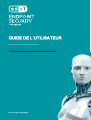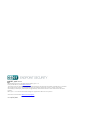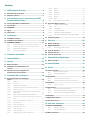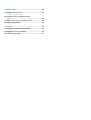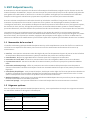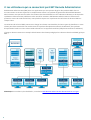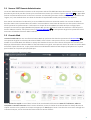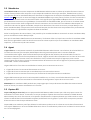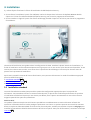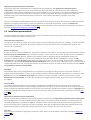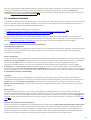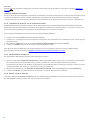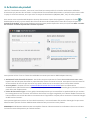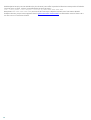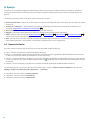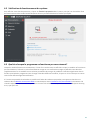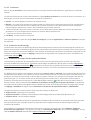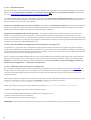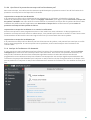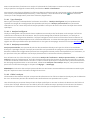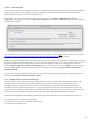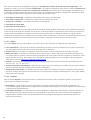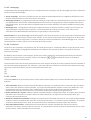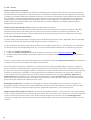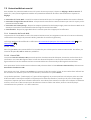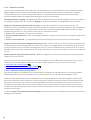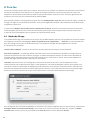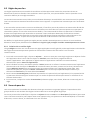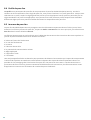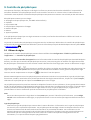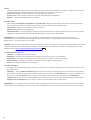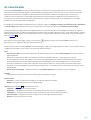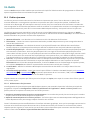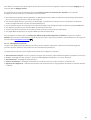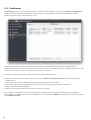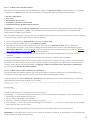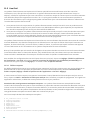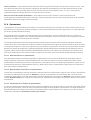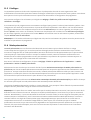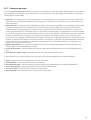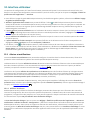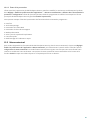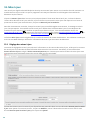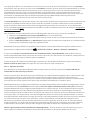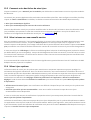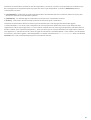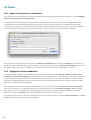ESET Endpoint Security for macOS Mode d'emploi
- Catégorie
- Manuels de logiciels
- Taper
- Mode d'emploi

ESET, spol. s.r.o.
ESET Endpoint Securi ty a été dé vel oppé par ESET, s pol. s r.o.
Pour plus de détails , visitez www.eset.com.
Tous droits rés ervés. Aucune partie de cette documentation ne peut être reproduite, stockée dans un système
d'archiva ge ou transmise sous quelque forme ou par quelque moyen que ce soit, y compris s ous forme
électronique, méca nique, photocopie, enregistrement, numérisa tion ou a utre sans l'autorisation écrite de
l'auteur.
ESET, spol. s r.o. se réserve le droit de cha nger les applications décrites s ans préavis.
As sis ta nce à la cli entèle : www.eset.com/support
RÉV. 10/13/2017

Contenu
.......................................................5ESET Endpoint Security1.
....................................................................................................5Nouveautés de la version 61.1
....................................................................................................5Exigences système1.2
.......................................................6
Les utilisateurs qui se connectent par ESET
Remote Administrator
2.
....................................................................................................7Serveur ESET Remote Administrator2.1
....................................................................................................7Console Web2.2
....................................................................................................8Mandataire2.3
....................................................................................................8Agent2.4
....................................................................................................8Capteur RD2.5
.......................................................9Installation3.
....................................................................................................9Installation standard3.1
....................................................................................................10Installation personnalisée3.2
....................................................................................................11Installation à distance3.3
..............................................................................11Créa tion d'une trouss e d'installation à distance
3.3.1
..............................................................................12Installation à distance sur les ordinateurs cibles
3.3.2
..............................................................................12Désinstalla tion à distance
3.3.3
..............................................................................12Mise à niveau à dis tance
3.3.4
.......................................................13Activation du produit4.
.......................................................15Désinstallation5.
.......................................................16Aperçu6.
....................................................................................................16Raccourcis-clavier6.1
....................................................................................................17
Vérification du fonctionnement du
système
6.2
....................................................................................................17
Que faire lorsque le programme ne
fonctionne pas correctement?
6.3
.......................................................18Protection de l'ordinateur7.
....................................................................................................18
Protection antivirus et anti-logiciel
espion
7.1
..............................................................................18Général
7.1.1
..................................................................................19Exclusions
7.1.1.1
..............................................................................19Protection a u démarrage
7.1.2
..............................................................................19Protection en temps réel du système de fichiers
7.1.3
..................................................................................20Options avancées
7.1.3.1
..................................................................................20
Quand modifier la configuration de la protection en
temps réel
7.1.3.2
..................................................................................20Vérifica tion de la protection en temps réel
7.1.3.3
..................................................................................21
Que faire si la protection en temps réel ne fonctionne
pas?
7.1.3.4
..............................................................................21Ana lyse de l'ordinateur à la demande
7.1.4
..................................................................................22Type d'analys e
7.1.4.1
........................................................................22Ana lyse intelligente
7.1.4.1.1
........................................................................22Ana lyse personna lisée
7.1.4.1.2
..................................................................................22Cibles à analys er
7.1.4.2
..................................................................................23Profils d'analyse
7.1.4.3
..............................................................................23Configuration du moteur Threa tSense
7.1.5
..................................................................................24Objets
7.1.5.1
..................................................................................24Options
7.1.5.2
..................................................................................25Nettoyage
7.1.5.3
..................................................................................25Exclusions
7.1.5.4
..................................................................................25Limites
7.1.5.5
..................................................................................26Autres
7.1.5.6
..............................................................................26Une infiltration est détectée
7.1.6
....................................................................................................27Protection Web et courriel7.2
..............................................................................27Protection de l'accès Web
7.2.1
..................................................................................27Ports
7.2.1.1
..................................................................................27Listes d'URL
7.2.1.2
..............................................................................28Protection courriel
7.2.2
..................................................................................28Vérifica tion du protocole POP3
7.2.2.1
..................................................................................29Vérifica tion du protocole de mes sagerie IMAP
7.2.2.2
....................................................................................................29Antihameçonnage7.3
.......................................................30Pare-feu8.
....................................................................................................30Modes de filtrage8.1
....................................................................................................31Règles du pare-feu8.2
..............................................................................31Créa tion de nouvelles règles
8.2.1
....................................................................................................31Zones du pare-feu8.3
....................................................................................................32Profils du pare-feu8.4
....................................................................................................32Journaux du pare-feu8.5
.......................................................33Contrôle de périphériques9.
....................................................................................................33Éditeur de règles9.1
.......................................................35Contrôle Web10.
.......................................................36Outils11.
....................................................................................................36Fichiers journaux11.1
..............................................................................36Maintenance des journaux
11.1.1
..............................................................................37Filtrage des journaux
11.1.2
....................................................................................................38Planificateur11.2
..............................................................................39Créa tion de nouvelles tâches
11.2.1
..............................................................................39Créa tion d'une tâche définie par l'utilisa teur
11.2.2
....................................................................................................40Live Grid11.3
..............................................................................40Fichiers suspects
11.3.1
....................................................................................................41Quarantaine11.4
..............................................................................41Mise de fichiers en quara nta ine
11.4.1
..............................................................................41Restauration d'un fichier en quaranta ine
11.4.2
..............................................................................41Soumission d'un fichier de quarantaine
11.4.3
....................................................................................................42Privilèges11.5
....................................................................................................42Mode présentation11.6
....................................................................................................43Processus en cours11.7
.......................................................44Interface utilisateur12.
....................................................................................................44Alertes et notifications12.1
..............................................................................44Afficher les alertes
12.1.1
..............................................................................45États de la protection
12.1.2
....................................................................................................45Menu contextuel12.2

.......................................................46Mise à jour13.
....................................................................................................46Réglage des mises à jour13.1
..............................................................................47Options ava ncées
13.1.1
....................................................................................................48
Comment créer des tâches de mise à
jour
13.2
....................................................................................................48Mise à niveau vers une nouvelle version13.3
....................................................................................................48Mises à jour système13.4
.......................................................50Divers14.
....................................................................................................50Importer et exporter les paramètres14.1
....................................................................................................50Réglage du serveur mandataire14.2
....................................................................................................51Cache locale partagée14.3

5
1. ESET Endpoint Security
6 constitue une nouvelle approche à la sécurité informatique véritablement intégrée. La plus récente version du
moteur d'analyse ThreatSense®, de pair avec notre coupe-feu personnalisé, fait preuve de rapidité et de précision
pour garder votre ordinateur en sécurité. Il en résulte un système intelligent qui est constamment à l'affût des
attaques et des logiciels malveillants qui pourraient représenter une menace pour votre ordinateur.
6 est une solution complète en matière de sécurité qui résulte de nos efforts à long terme visant tout à la fois à
maximiser la protection et à minimiser l'empreinte sur le système. Les technologies avancées, fondées sur
l'intelligence artificielle, sont capables de bloquer de manière proactive l'infiltration de virus, de logiciels espions,
de chevaux de Troie, de vers, de logiciels publicitaires, de trousses administrateur pirate et d'autres attaques
provenant d'Internet, sans faire obstacle aux performances de votre ordinateur ni l'interrompre dans ses activités.
Le produit est conçu principalement pour être utilisé sur les postes de travail d'un environnement de petite
entreprise. Ce système peut être utilisé avec ESET Remote Administrator 6, ce qui vous permet de gérer les postes
de travail clients, peu importe leur nombre, appliquer des politiques et des règles, surveiller les détections et
administrer à distance les modifications qui sont faites à partir de n'importe quel ordinateur branché sur le réseau.
1.1 Nouveautés de la version 6
L'interface utilisateur graphique de ESET Endpoint Security a été complètement revue afin d'offrir une meilleure
visibilité et une expérience utilisateur plus intuitive. Parmi les nombreuses améliorations de la version 6,
mentionnons :
· Pare-feu - Vous pouvez maintenant créer des règles de pare-feu directement à partir du journal ou de la fenêtre
de noti fication IDS (Intrusion detection system) et attribuer des profils aux interfaces réseau.
· Contrôle Web - Bloque les pages Web dont le contenu peut être inapproprié ou offensant
· Protection de l'accès Web - Surveille la communication entre les navigateurs Web et les serveurs distants
· La protection courriel - Permet le contrôle de la communication par courriel reçue par les protocoles POP3 et
IMAP.
· Protection antihameçonnage - Offre un protection contre les tentatives d'acquisition des mots de passe et
d'autres informations sensibles en bloquant l'accès aux sites Web malveillants qui se font passer pour des sites
légitimes
· Contrôle de périphérique - vous permet d'analyser, de bloquer ou de régler les filtres ou permissions étendus et
de définir la capacité d'un utilisateur d'accéder aux périphériques externes et de travailler avec celui-ci. Cette
option est disponible avec la version du produit 6.1 et les versions ultérieures.
· Mode présentation - Cette option vous permet d'exécuter ESET Endpoint Security en arrière-plan et supprime les
fenêtres contextuelles et les tâches planifiées
· Cache local partagé - vous permet d'améliorer la vitesse d'analyse dans les environnements virtualisés
1.2 Exigences système
Pour une performance optimale de ESET Endpoint Security, votre système devrait remplir les exigences suivantes
en matière de matériel et de logiciel informatiques :
Exigences système :
Architecture de
processeur
Intel 32 bits, 64 bits
Système d'exploitation
macOS 10.9 et versions ultérieures.
Mémoire
300 Mo
Espace disque libre
200 Mo

6
2. Les utilisateurs qui se connectent par ESET Remote Administrator
ESET Remote Administrator (ERA) 6 est une application qui vous permet de gérer des produits ESET dans un
environnement en réseau à partir d'un emplacement central. Le système de gestion de tâches d'ESET Remote
Administrator vous permet d'installer les solutions de sécurité d'ESET sur des ordinateurs distants et de répondre
rapidement à de nouveaux problèmes et de nouvelles menaces. ESET Remote Administrator n'offre aucune
protection contre du code malveillant, mais plutôt se repose sur la présence des solutions de sécurité ESET sur
chaque client.
Les solutions de sécurité ESET prennent en charge les réseaux constitués de plusieurs types de plateforme. Votre
réseau peut être constitué d'une combinaison de systèmes d'exploitation actuels de Microsoft, de systèmes
d'exploitation basés sur Linux et de macOS exécutés sur les appareils mobiles (téléphones mobiles et tablettes).
L'image ci-dessous montre un exemple d'architecture de réseau protégé par les solutions de sécurité ESET géré par
ERA :
REMARQUE : Pour obtenir plus de détails, consultez la ESET Remote Administrator documentation en ligne.

7
2.1 Serveur ESET Remote Administrator
Le serveur ESET Remote Administrator est le composant exécutif de ESET Remote Administrator. Il traite toutes les
données reçues de la part des clients qui se connectent au serveur (en utilisant l'option Agent ERA ). L’agent ERA
facilite la communication entre le client et le serveur. Les données (journaux clients, configuration, réplication de
l'agent, etc.) sont stockées dans une base de données à laquelle ERA accède pour produire ses rapports.
Pour traiter correctement les données, le serveur ERA nécessite une connexion stable à un serveur de base de
données. Nous vous recommandons d'installer le serveur ERA et votre base de données sur des serveurs distincts
afin d'optimiser les performances. L'ordinateur sur lequel le serveur ERA est installé doit être configuré pour
accepter les connexions Agent/Mandataire/Capteur RD, qui sont vérifiées à l'aide des certificats. Une fois que le
Serveur ERA est installé, vous pouvez ouvrir la Console Web ERA qui vous permet de gérer les postes de travail
terminaux à l'aide des solutions ESET installées.
2.2 Console Web
La Console Web ERA est une interface utilisateur Web qui présente des données provenant du Serveur ERA et
vous permet de gérer les solutions de sécurité ESET à votre réseau. Vous pouvez utiliser votre navigateur pour
accéder à la console Web. Elle affiche un aperçu de l'état des clients sur votre réseau. Elle peut être utilisée pour
déployer à distance des solutions ESET sur des ordinateurs non gérés. Vous pouvez choisir de rendre le serveur Web
accessible à partir d'Internet, ce qui permet d'utiliser ESET Remote Administrator depuis pratiquement n'importe
quel endroit ou n'importe quel périphérique.
Voici à quoi ressemble la console Web :
L'outil Recherche rapide est situé dans le haut de la console Web. Sélectionnez Nom de l'ordinateur, Adresse
IPv4/IPv6 ou Nom de la menace dans le menu déroulant, entrez la chaîne de recherche dans le champ de texte et
cliquez ensuite sur le symbole de la loupe ou appuyez sur Entrée pour lancer la recherche. Vous serez redirigé vers
la section Groupes, où les résultats de votre recherche seront affichés.
8
7
7

8
2.3 Mandataire
Le mandataire ERA est un autre composant de ESET Remote Administrator et a deux principales fonctions. Dans un
réseau d'entreprise de taille moyenne ou qui compte de nombreux clients (par exemple, 10 000 clients ou plus),
vous pouvez utiliser le mandataire ERA pour distribuer la charge entre de multiples mandataires ERAqui facilitent le
Se rve ur ERA principal. Un autre avantage du mandataire ERA est que vous pouvez l'utiliser lors de la connexion à
une succursale distante avec une connexion faible. Cela signifie que l'agent ERA sur ??chaque client ne se connecte
pas directement au serveur principal ERA par l'intermédiaire du mandataire ERA, qui se trouve sur le même réseau
local que la succursale. Cette configuration libère la connexion vers la succursale. Le mandataire ERA accepte les
connexions de tous les agents locaux ERA, compile leurs données et les envoie au serveur principal ERA (ou à un
autre mandataire ERA). Cela permet à votre réseau d'accepter plus de clients sans compromettre les performances
de votre réseau ni la qualité des requêtes de base de données.
Selon la configuration de votre réseau, il est possible qu'un mandataire ERA se connecte à un autre mandataire ERA,
puis se connecte au serveur ERA principal.
Pour que le mandataire ERA fonctionne correctement, l'ordinateur hôte sur lequel vous installez le mandataire ERA
doit avoir un agent ESET installé et doit être connecté au niveau supérieur (le serveur ERA ou un mandataire ERA
supérieur, s'il en existe un) de votre réseau.
2.4 Agent
L'Agent ERA est un composant essentiel du produit ESET Remote Administrator. Les solutions de sécurité ESET sur
les machines clientes (par exemple, ESET Endpoint Security) communiquent avec le serveur d'ERA par
l'intermédiaire de l'agent. Cette communication permet la gestion des solutions de sécurité ESET sur tous les
utilisateurs distants à partir d'un emplacement central. L'agent recueille des informations sur le client et les envoie
au serveur. Lorsque le serveur envoie une tâche à un client, la tâche est envoyée à l'agent qui peut ensuite
communiquer avec le client. Toutes les communications du réseau ont lieu entre l'agent et la partie supérieure du
réseau ERA - serveur et mandataire.
L'agent ESET utilise l'une des trois méthodes suivantes pour se connecter au serveur :
1. L'agent du client s'est connecté directement au serveur.
2. L'agent du client se connecte par un mandataire qui est connecté au serveur.
3. L'agent du client se connecte au serveur par l'entremise de multiples serveurs mandataires.
L'agent ESET communique avec les solutions ESET installées sur un client, recueille des données à partir des
programmes sur ce client et transmet les informations de configuration reçues du serveur au client.
REMARQUE : Le mandataire ESET possède son propre agent qui s'occupe de toutes les tâches de communication
entre les clients, les autres mandataires et le serveur.
2.5 Capteur RD
Capteur RD (Rogue Detection) est un composant de ESET Remote Administrator qui a été conçu pour trouver les
ordinateurs sur votre réseau. Il vous offre un moyen pratique d'ajouter de nouveaux ordinateurs à ESET Remote
Administrator sans avoir à les trouver et les ajouter manuellement. Chaque ordinateur qui a été trouvé sur votre
réseau est affiché dans la Console Web et ajouté par défaut à Tout le groupe. À partir de là vous pouvez prendre
d'autres mesures avec chaque ordinateur client.
Capteur RD est un auditeur passif qui détecte les ordinateurs présents sur le réseau et envoie des informations à
leur sujet à l'ERA Server. Le serveur d'ERA détermine alors si les ordinateurs présents sur le réseau lui sont inconnus
ou s'ils sont déjà gérés.
7

9
3. Installation
Il y a deux façons d'exécuter le fichier d'installation de ESET Endpoint Security :
· Si vous faites l'installation à partir d'un CD/DVD, insérez le disque dans le lecteur de CD/DVD-ROM et double-
cliquez sur l'icône d'installation de ESET Endpoint Security pour lancer le programme d'installation.
· Si vous installez le logiciel à partir d'un fichier téléchargé, double-cliquez sur ce fichier pour lancer le programme
d'installation.
L'Assistant d'installation vous guidera dans la configuration de base. Pendant la phase initiale de l'installation, le
fichier d'installation vérifiera automatiquement en ligne pour voir si une version plus récente est disponible. Si une
version plus récente est trouvée, vous aurez alors la possibilité de télécharger la version plus récente avant de
poursuivre le processus d'installation.
Après avoir accepté le contrat de licence d'utilisation, vous pourrez sélectionner le mode d'installation approprié
parmi les différents types :
· Installation standard
· Installation personnalisée
· Installation à distance
3.1 Installation standard
Le mode d'installation standard comprend les options de configuration appropriées pour la majorité des
utilisateurs. Ces paramètres offrent un maximum de sécurité, en plus d'une excellente performance du système.
L'installation standard est l'option qui est choisie par défaut, donc l'option recommandée si vous n'avez aucune
exigence particulière quant aux paramètres.
ESET Live Grid
Le système d'alerte anticipé Live Grid s'assure que ESET est immédiatement et continuellement informé des
nouvelles infiltrations dans le but de protéger rapidement nos clients. Le système permet aux nouvelles menaces
d'être envoyées au laboratoire ESET où elles seront alors analysées, traitées puis traitées. Cliquez sur Réglage pour
modifier les paramètres détaillés de soumission de fichiers suspects. Pour plus d’information, consultez la rubrique
Live Grid .
9
10
11
40

10
Applications potentiellement indésirables
La dernière étape de l'installation est la configuration de la détection des applications potentiellement
indésirables. Ces programmes ne sont pas nécessairement malveillants, mais peuvent souvent affecter le
comportement du système d'exploitation de manière négative. Ces applications sont souvent associées à d'autres
programmes et peuvent être difficiles à remarquer lors de l'installation. Bien que ces applications affichent
habituellement une notification pendant l'installation, elles peuvent facilement s'installer sans votre
consentement.
Une fois l'installation de ESET Endpoint Security terminée, vous devriez exécuter une analyse de l'ordinateur pour
détecter les logiciels malveillants. À partir de la fenêtre principale du programme, cliquez sur Analyse de
l'ordinateur, puis cliquez sur Analyse intelligente. Pour plus de détails sur les analyses à la demande, consultez la
rubrique Analyse de l'ordinateur à la demande .
3.2 Installation personnalisée
Le mode d'installation personnalisée est destiné aux utilisateurs expérimentés qui veulent modifier les paramètres
avancés pendant la procédure d'installation.
Composants du programme
vous permet d'installer le produit en excluant certains de ses composants de base (par exemple, la protection Web
et courriel). Annulez la sélection de la case à cocher qui se trouve à côté d'un des composants du produit pour
l'exclure de l'installation.
Serveur mandataire
Si vous utilisez un serveur mandataire, vous pouvez maintenant en définir les paramètres en sélectionnant l'option
J'utilise un serveur mandataire. Dans la fenêtre suivante, entrez l'adresse IP ou l'URL de votre serveur mandataire
dans le champ Adresse. Dans le champ Port, précisez le port sur lequel le serveur mandataire accepte les
connexions (3128 par défaut). Si le serveur mandataire vous demande de vous authentifier, entrez un nom
d'utilisateur et un mot de passe valides donnant accès à ce serveur. Si vous n'utilisez pas de serveur mandataire,
sé lectionne z l 'opti on Je n'utilise pas de serveur mandataire. Dans le cas où vous n'êtes pas certain si vous utilisez un
serveur mandataire ou non, vous pouvez utiliser les paramètres actuels de votre système en sélectionnant Utiliser
les paramètres système (recommandé).
Privilèges
La prochaine étape vous permet de définir les utilisateurs privilégiés ou les groupes qui pourront modifier la
configuration du programme. À partir de la liste des utilisateurs affichée à gauche, sélectionnez les utilisateurs et
ajoutez-les à la liste Utilisateurs privilégiés. Pour afficher tous les utilisateurs système, sélectionnez l'option
Afficher tous les utilisateurs. Si la liste des utilisateurs privilégiés demeure vide, tous les utilisateurs sont jugés
privilégiés.
ESET Live Grid
Le système d'alerte anticipé Live Grid s'assure que ESET est immédiatement et continuellement informé des
nouvelles infiltrations dans le but de protéger rapidement nos clients. Le système permet aux nouvelles menaces
d'être envoyées au laboratoire ESET où elles seront alors analysées, traitées puis traitées. Cliquez sur Réglage pour
modifier les paramètres détaillés d'envoi de fichiers suspects. Pour plus d’information, consultez la rubrique Live
Grid .
Applications potentiellement indésirables
L'étape suivante de l'installation est la configuration de la détection des applications potentiellement indésirables.
Ces programmes ne sont pas nécessairement malveillants, mais peuvent souvent affecter le comportement du
système d'exploitation de manière négative. Ces applications sont souvent associées à d'autres programmes et
peuvent être difficiles à remarquer lors de l'installation. Bien que ces applications affichent habituellement une
notification pendant l'installation, elles peuvent facilement s'installer sans votre consentement.
Pare-feu
Sélectionnez un mode de filtrage pour le pare-feu. Pour obtenir plus de détails, consultez la rubrique Modes de
filtrage .
21
40
30

11
Une fois l'installation de ESET Endpoint Security terminée, vous devriez exécuter une analyse de l'ordinateur pour
détecter les logiciels malveillants. À partir de la fenêtre principale du programme, cliquez sur Analyse de
l'ordinateur, puis cliquez sur Analyse intelligente. Pour plus de détails sur les analyses à la demande, consultez la
rubrique Analyse de l'ordinateur à la demande .
3.3 Installation à distance
L'installation à distance vous permet de créer une trousse d'installation qui pourra être installée sur les ordinateurs
cibles à l'aide d'un logiciel de bureau à distance. Une fois que l'installation est terminée, ESET Endpoint Security
peut être géré à distance par ESET Remote Administrator.
L'installation à distance s'effectue en deux phases :
1. Création de la trousse d'installation à distance avec le programme d'installation ESET
2. Installation à distance à l'aide du logiciel de bureau à distance
Avec la version la plus récente de ESET Remote Administrator 6, vous pouvez aussi effectuer une installation à
distance sur des ordinateurs clients équipé de macOS . Pour des instructions détaillées, suivez les étapes décrites
dans cet article sur la base de connaissances. (Cet article pourrait ne pas être offert dans votre langue.)
3.3.1 Création d'une trousse d'installation à distance
Composants du programme
vous permet d'installer le produit en excluant certains de ses composants de base (par exemple, la protection Web
et courriel). Annulez la sélection de la case à cocher qui se trouve à côté d'un des composants du produit pour
l'exclure de l'installation.
Serveur mandataire
Si vous utilisez un serveur mandataire, vous pouvez maintenant en définir les paramètres en sélectionnant l'option
J'utilise un serveur mandataire. Dans la fenêtre suivante, entrez l'adresse IP ou l'URL de votre serveur mandataire
dans le champ Adresse. Dans le champ Port, précisez le port sur lequel le serveur mandataire accepte les
connexions (3128 par défaut). Si le serveur mandataire vous demande de vous authentifier, entrez un nom
d'utilisateur et un mot de passe valides donnant accès à ce serveur. Si vous n'utilisez pas de serveur mandataire,
sé lectionne z l 'opti on Je n'utilise pas de serveur mandataire. Dans le cas où vous n'êtes pas certain si vous utilisez un
serveur mandataire ou non, vous pouvez utiliser les paramètres actuels de votre système en sélectionnant Utiliser
les paramètres système (recommandé).
Privilèges
La prochaine étape vous permet de définir les utilisateurs privilégiés ou les groupes qui pourront modifier la
configuration du programme. À partir de la liste des utilisateurs affichée à gauche, sélectionnez les utilisateurs et
ajoutez-les à la liste Utilisateurs privilégiés. Pour afficher tous les utilisateurs système, sélectionnez l'option
Afficher tous les utilisateurs. Si la liste des utilisateurs privilégiés demeure vide, tous les utilisateurs sont jugés
privilégiés.
ESET Live Grid
Le système d'alerte anticipé Live Grid s'assure que ESET est immédiatement et continuellement informé des
nouvelles infiltrations dans le but de protéger rapidement nos clients. Le système permet aux nouvelles menaces
d'être envoyées au laboratoire ESET où elles seront alors analysées, traitées puis traitées. Cliquez sur Réglage pour
modifier les paramètres détaillés d'envoi de fichiers suspects. Pour plus d’information, consultez la rubrique Live
Grid .
Applications potentiellement indésirables
L'étape suivante de l'installation est la configuration de la détection des applications potentiellement indésirables.
Ces programmes ne sont pas nécessairement malveillants, mais peuvent souvent affecter le comportement du
système d'exploitation de manière négative. Ces applications sont souvent associées à d'autres programmes et
peuvent être difficiles à remarquer lors de l'installation. Bien que ces applications affichent habituellement une
notification pendant l'installation, elles peuvent facilement s'installer sans votre consentement.
21
11
12
40

12
Pare-feu
Sélectionnez un mode de filtrage pour le pare-feu. Pour obtenir plus de détails, consultez la rubrique Modes de
filtrage .
Fichiers d'installation à distance
Au cours de la dernière étape dans l'Assistant d'installation, vous devez sélectionner un dossier de destination pour
la trousse d'installation (esets_remote_Install.pkg), la procédure d'interpréteur de commandes du réglage
(esets_setup.sh) et la procédure d'interpréteur de commandes de la désinstallation (esets_remote_UnInstall.sh).
3.3.2 Installation à distance sur les ordinateurs cibles
ESET Endpoint Security peut être installé sur les ordinateurs cibles à l'aide de Apple Remote Desktop ou de tout
autre outil qui prend en charge l'installation des progiciels standard pour macOS ((.pkg)), en copiant les fichiers et
en exécutant les procédures d'interpréteur de commandes sur les ordinateurs cibles.
Pour installer ESET Endpoint Security en utilisant Apple Remote Desktop :
1. Cliquez sur l'icône Copier dans Apple Remote Desktop.
2. Cl ique z sur +, naviguez jusqu'à la procédure d'interpréteur de commandes de l'installation (esets_setup.sh), puis
sélectionnez-la.
3. Sélectionnez /tmp dans le menu déroulant Placez les éléments dans et cliquez sur Copier.
4. Cl ique z sur Installer pour envoyer le fichier à vos ordinateurs cibles.
Pour des instructions détaillées sur la façon d'administrer les ordinateurs clients en utilisant ESET Remote
Administrator veuillez consulter la ESET Remote Administrator documentation en ligne.
3.3.3 Désinstallation à distance
Pur désinstaller ESET Endpoint Security des ordinateurs clients :
1. Utilisez la commande Copier les éléments dans Apple Remote Desktop pour trouver la procédure d'interpréteur
de commandes de désinstallation (esets_remote_unInstall.sh - créée en même temps que la trousse
d'installation) et copiez la procédure d'interpréteur de commandes dans le répertoire /tmp qui se trouve sur les
ordinateurs cibles (par exemple, /tmp/esets_remote_uninstall.sh).
2. Sélectionnez Utilisateur sous Exécuter la commande en tant que, puis tapez root dans le champ Utilisateur.
3. Cl ique z sur Envoyer. Si la désinstallation est réussie, un journal de console sera affiché.
3.3.4 Mise à niveau à distance
Utilisez la commande Installer les trousses dans l e Apple Remote Desktop pour installer la version la plus récente
de ESET Endpoint Security lorsqu'une nouvelle version est offerte.
30

13
4. Activation du produit
Une fois l'installation terminée, vous serez invité à activer votre produit. Il existe de nombreuses méthodes
d'activation qui peuvent être utilisées. La disponibilité d'une méthode d'activation en particulier peut varier selon
le pays où vous vous trouvez, ainsi que selon le moyen de distribution (CD/DVD, ESET , etc.) de votre produit.
Pour activer votre copie de ESET Endpoint Security directement à partir du programme, cliquez sur l'icône de
ESET Endpoint Security qui est située dans la barre de menus de macOS (dans le haut de l'écran) et cliquez sur
Activation du produit. Vous pouvez également activer votre produit à partir du menu principal sous Aide > Gestion
de la licence ou État de la protection > Activer le produit.
Vous pouvez utiliser l'une ou l'autre des méthodes suivantes pour activer ESET Endpoint Security :
· Activation à l'aide d'une clé de licence - Une chaîne unique respectant le format XXXX-XXXX-XXXX-XXXX-XXXX,
laquelle est utilisée pour identifier le propriétaire de licence et activer la licence. Vous pourrez trouver votre clé
de licence dans le courriel que vous avez reçu après l'achat ou sur la carte de licence incluse dans la boîte.
· Security Admin - Compte créé sur le portail d'administration de licences d'ESET avec les informations
d'identification (adresse électronique et mot de passe). Cette méthode vous permet de gérer plusieurs licences à
partir d'un seul emplacement.
· Fichier de licence hors ligne - Fichier généré automatiquement qui sera transféré au produit ESET et qui contient
les renseignements sur la licence. Votre fichier de licence hors ligne est généré par le Portail d'administration de
licences ESET et est utilisé dans des environnements où l'application ne peut pas se connecter à l'autorité chargée
de délivrer les licences.
Vous pouvez également activer ce client ultérieurement, si votre ordinateur fait parti du réseau géré et que votre
administrateur prévoit d'utiliser ESET Remote Administrator pour activer votre produit.
REMARQUE : ESET Remote Administrator est capable d'activer silencieusement les ordinateurs clients en utilisant
les licences mises à disposition par l'administrateur.

14
ESET Endpoint Security version 6.3.85.0 (ou plus récente) vous offre la possibilité d'activer votre produit à l'aide du
Terminal. Pour ce faire, utilisez la commande de terminal suivante :
sudo ./esets_daemon --wait-respond --activate key=XXXX-XXXX-XXXX-XXXX-XXXX
Remplacez XXXX-XXXX-XXXX-XXXX-XXXX par une clé de licence qui a déjà été utilisée pour l'activation de ESET
Endpoint Security ou qui est enregistrée dans le gestionnaire de licences ESET. La commande renvoie l'état « OK »
ou une erreur si l'activation échoue.

15
5. Désinstallation
Il existe plusieurs façons de lancer le programme de désinstallation de ESET Endpoint Security :
· i nsérez l e CD/DVD d'installation ESET Endpoint Security dans votre ordinateur, ouvrez-le à partir du bureau ou de
l a f enêtre Finder et double-cliquez sur Désinstaller
· ouvrez le fichier d'installation de ESET Endpoint Security ((.dmg)) et double-cliquez sur Désinstaller
· lancez Finder, ouvrez le dossier Applications qui se trouve sur votre disque dur, CTRL+cliquez l'icône ESET
Endpoint Security et sélectionnez Afficher le contenu de la trousse. Ouvrez le dossier Contents > Helpers et
double-cliquez sur l'icône Uninstaller.

16
6. Aperçu
La fenêtre principale du programme ESET Endpoint Security est divisée en deux sections principales. La fenêtre
principale droite affiche l'information qui correspond à l'option sélectionnée dans le menu principal située à la
gauche.
Les sections suivantes sont accessibles à partir du menu principal :
· État de la protection – Donne de l'information sur l'état de protection de votre ordinateur, de votre pare-feu, Web
et courriel.
· Analyse de l'ordinateur – Cette section vous permet de configurer et de lancer l'analyse de l'ordinateur à la
demande (Analyse de l'ordinateur à la demande ).
· Mise à jour – Affiche l'information sur les mises à jour des modules.
· Réglage – Choisissez cette option pour ajuster le niveau de sécurité de votre ordinateur.
· Outils – Donne accès aux options Fichiers journaux , Planificateur , Quarantaine , Processus en cours et
à d'autres fonctionnalités du programme.
· Aide – Donne accès aux fichiers d'aide, à la base de connaissances sur Internet, au formulaire de demande
d'assistance technique, ainsi qu'à de l'information supplémentaire sur le programme.
6.1 Raccourcis-clavier
Voici les raccourcis-clavier qui peuvent être utilisés dans ESET Endpoint Security :
· cmd+, - affiche les préférences de ESET Endpoint Security,
· cmd+O - redimensionne la fenêtre principale de l'interface utilisateur graphique de ESET Endpoint Security pour
lui donner sa taille par défaut et la déplace au centre de l'écran,
· cmd+Q - masque la fenêtre principale de l'interface utilisateur graphique de ESET Endpoint Security. Vous pouvez
l'ouvrir en cliquant sur l'icône de ESET Endpoint Security située dans la barre de menus de macOS (dans le haut
de l'écran),
· cmd+W - ferme la fenêtre principale de l'interface utilisateur graphique de ESET Endpoint Security.
Les raccourcis clavier suivants ne peuvent être utilisés que si l'option Utiliser le menu standard est activée sous
Réglage > Établir les préférences de l'application... > Interface :
· cmd+alt+L - Ouvre la section Fichiers journaux,
· cmd+alt+S - Ouvre la section Planificateur,
· cmd+alt+Q - Ouvre la section Quarantaine,
21
36 38 41 43

17
6.2 Vérification du fonctionnement du système
Pour afficher votre état de protection, cliquez sur État de la protection dans le menu principal. Un résumé de l'état
du fonctionnement des modules ESET Endpoint Security sera affichée dans la fenêtre principale.
6.3 Que faire lorsque le programme ne fonctionne pas correctement?
Lorsqu'un module fonctionne correctement, l'icône d'une coche verte est affichée. Lorsqu'un module ne fonctionne
pas correctement, l'icône d'un point d'exclamation rouge ou une notification orange est affichée. Des données
supplémentaires sur le module et une solution permettant de corriger le problème s'affichent également dans la
fenêtre principale du programme. Pour changer l'état des différents modules, cliquez sur le lien bleu qui se trouve
sous chacun des messages de notification.
S'il vous est impossible de résoudre un problème à l'aide des solutions proposées, vous pouvez chercher une
solution dans la Base de connaissance ESET ou communiquer avec L'assistance à la clientèle ESET. L'assistance à la
clientèle répondra rapidement à vos questions et tentera de résoudre votre problème avec ESET Endpoint Security,
et ce, quel qu'il soit.

18
7. Protection de l'ordinateur
Vous pouvez accéder à la configuration de l'ordinateur sous Réglage > Ordinateur. Il indique l'état de la
fonctionnalité Protection en temps réel du système de fichiers. Pour désactiver ces modules de manière
individuelle, réglez le module en mode DÉSACTIVÉ. Notez que cela peut réduire le niveau de protection de votre
ordinateur. Pour accéder aux paramètres détaillés de chaque module, cliquez sur Réglage.
7.1 Protection antivirus et anti-logiciel espion
La protection antivirus vous protège des attaques contre le système en modifiant les fichiers qui représentent des
menaces potentielles. Si une menace comportant un programme malveillant est détectée, le module Antivirus peut
alors l'éliminer en la bloquant, puis en nettoyant, en supprimant ou en mettant en quarantaine l'objet infecté.
7.1.1 Général
Dans la section Général (Réglage > Établir les préférences de l'application... > Général), vous pouvez activer la
détection des types d'application suivants :
· Applications potentiellement indésirables - Ces applications ne sont pas conçues pour être malveillantes, mais
peuvent nuire à la performance de l'ordinateur. Ces applications exigent généralement le consentement de
l'utilisateur avant leur installation. Si elles sont présentes sur votre ordinateur, votre système aura un
comportement différent (par rapport à la manière dont il se comportait avant l'installation). Les changements les
plus significatifs touchent les fenêtres contextuelles, l'activation et l'exécution des processus cachés, l'utilisation
accrue des ressources système, les résultats de recherche et les applications communiquant avec des serveurs
distants.
· Applications potentiellement dangereuses - Ce sont des logiciels commerciaux, légitimes, qui peuvent être
exploités par des pirates s'ils ont été installés sans le consentement de l'utilisateur. Cette classification inclut des
programmes tels que les outils d'accès à distance, raison pour laquelle cette option est désactivée par défaut.
· Applications suspectes - Ces applications incluent les programmes compressés par des logiciels de compression
ou de protection. Ce type de logiciels de protection sont souvent utilisés par les créateurs de logiciels
malveillants pour éviter la détection. Un logiciel de compression se définit comme un logiciel à extraction
automatique d'exécutables qui combine plusieurs types de logiciels malveillants dans un seul progiciel. Les
progiciels les plus communs sont UPX, PE_Compact, PKLite et ASPack. Un même logiciel malveillant peut être
détecté différemment selon le logiciel de compression utilisé pour le compresser. Les logiciels de compression
peuvent également faire varier leurs signatures avec le temps, ce qui rend les logiciels malveillants encore plus
difficiles à détecter et à supprimer.
Pour configurer l'option Établir les exclusions pour le système de fichier, le Web et le courriel , cliquez sur le
bouton Réglage.
19

19
7.1.1.1 Exclusions
Dans la section Exclusions, vous pouvez exclure de l'analyse certains fichiers/dossiers, applications ou adresses
IP/IPv6.
Les fichiers et dossiers de la liste présentée dans l'onglet Système de fichiers sera exclue de tous les analyseurs : Au
démarrage, en temps réel et à la demande (analyse de l'ordinateur).
· Chemin - Le chemin d'accès aux fichiers et dossiers exclus
· Menace - Si le nom d'une menace est indiqué à côté d'un fichier exclu, cela signifie que le fichier est seulement
exclu pour cette menace sans faire l'objet d'une exclusion complète. Si ce fichier devient ensuite infecté par
d'autres logiciels malveillants, ceux-ci seront détectés par le module antivirus.
· - Crée une nouvelle exclusion. Entrez le chemin vers un objet (vous pouvez également utiliser les caractères
génériques * et ?) ou sélectionnez le dossier ou le fichier dans l'arborescence.
· - supprime les entrées sélectionnées
· Par défaut - annule toutes les exclusions
Vous pouvez exclure, à partir de l'onglet Web et messagerie, certaines applications ou adresses IP/IPv6 de l'analyse
de protocole.
7.1.2 Protection au démarrage
La vérification des fichiers au démarrage analyse automatiquement les fichiers lors du démarrage du système. Par
défaut, cette analyse est effectuée régulièrement comme tâche planifiée lorsqu'un utilisateur ouvre une session ou
après une mise à jour réussie des modules. Pour modifier les paramètres du moteur ThreatSense à appliquer lors de
l'analyse au démarrage, cliquez sur Réglage. Vous pouvez en apprendre plus à propos du moteur ThreatSense en
lisant cette rubrique .
7.1.3 Protection en temps réel du système de fichiers
La protection en temps réel du système de fichiers vérifie tous les types de supports et lance une analyse en
fonction de différents événements. À l'aide de la technologie ThreatSense (décrite dans la rubrique Réglage des
paramètres du moteur ThreatSense ), la protection en temps réel du système de fichiers peut varier, selon qu'il
s'agisse de fichiers nouvellement créés ou des fichiers existants. Les fichiers nouvellement créés peuvent être
contrôlés avec plus de précision.
Par défaut, tous les fichiers sont analysés lorsqu'ils sont ouverts, créés ou exécutés. Il est recommandé de conserver
ces paramètres par défaut, car ils offrent le niveau maximum de protection en temps réel pour votre ordinateur. La
protection en temps réel est lancée au démarrage du système et assure une analyse ininterrompue. Dans des cas
particuliers (par ex., en cas de conflit avec un autre analyseur en temps réel), il est possible d'interrompre la
protection en temps réel en cliquant sur l'icône ESET Endpoint Security située dans la barre de menus (dans le
haut de l'écran), puis en sélectionnant Désactiver la protection en temps réel du système de fichiers. La protection
en temps réel du système peut également être désactivée à partir de la fenêtre principale du programme (cliquez
sur Réglage > Ordinateur et réglez l'option Protection en temps réel du système de fichiers à DÉSACTIVÉE).
Les types de supports suivants peuvent être exclus de l'analyse en Real-time.
· Disques locaux - Disques durs du système
· Supports amovibles - CD/DVD, les périphériques de stockage USB, les périphériques Bluetooth, etc.
· Supports réseau - tous les disques mappés
Nous vous recommandons d'utiliser les paramètres par défaut et de ne modifier les exclusions d'analyse que dans
des cas particuliers, par exemple lorsque l'analyse de certains supports ralentit de manière significative les
transferts de données.
Pour modifier les paramètres avancés de la protection du système en temps réel, allez à Réglage > Établir les
préférences de l'application... (ou appuyez sur cmd+,) > Protection en temps réel, puis cliquez sur Réglage... situé à
côté de Options avancées ( dé cri te s dans Options d'analyse avancées ).
23
23
20

20
7.1.3.1 Options avancées
Dans cette fenêtre, vous pouvez définir quels types d'objets sont analysés par le moteur ThreatSense. Pour plus de
détails sur les Compresseurs exécutables, les Archive s auto-extractibles et les Heuristiques avancées, consultez la
rubrique ThreatSense Configuration des paramètres du moteur .
Il est déconseillé d'effectuer des modifications dans la section Paramètres par défaut des archives, à moins que cela
ne soit nécessaire pour résoudre un problème particulier, puisque les valeurs d'imbrication élevées des archives
peuvent ralentir la performance du système.
Paramètres ThreatSense pour les fichiers exécutés - Par défaut, les heuristiques avancées sont utilisées lorsque des
fichiers sont exécutés. Nous vous recommandons fortement de conserver l'Optimisation intelligente et Live Grid
d'ESET activés afin de réduire les effets sur la performance du système.
Augmenter la compatibilité de volume du réseau - cette option augmente les performances lors de l'accès aux
fichiers sur le réseau. Elle doit être activée si vous rencontrez des ralentissements lors de l'accès aux lecteurs
réseau. Cette fonction utilise le coordinateur du système de fichiers sur OS X 10.10 et ultérieur. Soyez conscient que
toutes les applications ne prennent pas en charge le coordinateur de fichier; par exemple Microsoft Word 2011 ne le
prend pas en charge, alors que Word 2016 le fait.
7.1.3.2 Quand modifier la configuration de la protection en temps réel
La protection en temps réel est le composant le plus essentiel de la sécurisation du système. Soyez très prudent
lorsque vous modifiez les paramètres de la protection en temps réel. Il est recommandé de changer les paramètres
de ce composant seulement dans des cas précis. Par exemple, lorsqu'il y a conflit avec une autre application ou avec
l'analyseur en temps réel d'un autre logiciel antivirus.
Après l'installation de ESET Endpoint Security, tous les paramètres sont optimisés pour garantir le niveau maximal
de sécurité du système pour les utilisateurs. Pour restaurer les paramètres par défaut, cliquez sur le bouton Par
défaut qui se trouve dans la partie inférieure gauche de la fenêtre Protection en temps réel (Réglage > Établir les
préférences de l'application... > Protection en temps réel).
7.1.3.3 Vérification de la protection en temps réel
Pour vérifier si la protection en temps réel fonctionne et détecte les virus, utilisez le fichier de test eicar.com. Ce
fichier test est un fichier spécial, qui est inoffensif et peut être détecté par tous les programmes antivirus. Il a été
créé par l'institut EICAR (European Institute for Computer Antivirus Research) pour tester la fonctionnalité des
logiciels antivirus.
Pour vérifier l'état de la protection en temps réel sans devoir utiliser ESET Remote Administrator, connectez-vous à
distance à l'ordinateur client en passant par Terminal et utilisez la commande suivante :
/Applications/.esets/Contents/MacOS/esets_daemon --status
L'état de l'analyseur en temps réel sera affiché sous la forme RTPStatus=Enabled ou RTPStatus=Disabled.
La sortie du dépistage du terminal inclura les états suivants :
· la version de ESET Endpoint Security installée sur l'ordinateur client
· date et version du moteur de détection
· le chemin d'accès au serveur de mise à jour
REMARQUE : l'utilisation de la fonctionnalité Terminal n'est recommandée que pour les utilisateurs avancés.
24
La page est en cours de chargement...
La page est en cours de chargement...
La page est en cours de chargement...
La page est en cours de chargement...
La page est en cours de chargement...
La page est en cours de chargement...
La page est en cours de chargement...
La page est en cours de chargement...
La page est en cours de chargement...
La page est en cours de chargement...
La page est en cours de chargement...
La page est en cours de chargement...
La page est en cours de chargement...
La page est en cours de chargement...
La page est en cours de chargement...
La page est en cours de chargement...
La page est en cours de chargement...
La page est en cours de chargement...
La page est en cours de chargement...
La page est en cours de chargement...
La page est en cours de chargement...
La page est en cours de chargement...
La page est en cours de chargement...
La page est en cours de chargement...
La page est en cours de chargement...
La page est en cours de chargement...
La page est en cours de chargement...
La page est en cours de chargement...
La page est en cours de chargement...
La page est en cours de chargement...
La page est en cours de chargement...
-
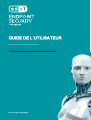 1
1
-
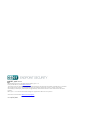 2
2
-
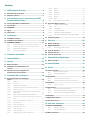 3
3
-
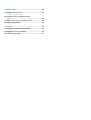 4
4
-
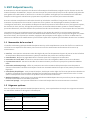 5
5
-
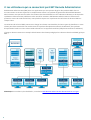 6
6
-
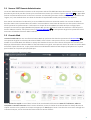 7
7
-
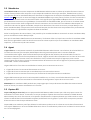 8
8
-
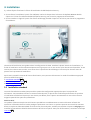 9
9
-
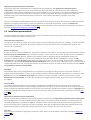 10
10
-
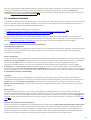 11
11
-
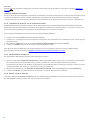 12
12
-
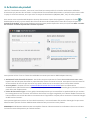 13
13
-
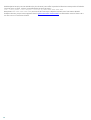 14
14
-
 15
15
-
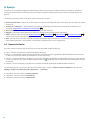 16
16
-
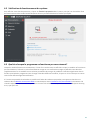 17
17
-
 18
18
-
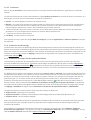 19
19
-
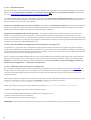 20
20
-
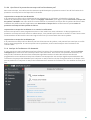 21
21
-
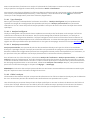 22
22
-
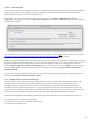 23
23
-
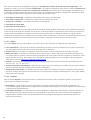 24
24
-
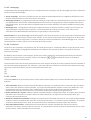 25
25
-
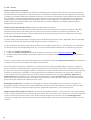 26
26
-
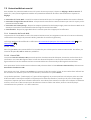 27
27
-
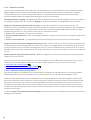 28
28
-
 29
29
-
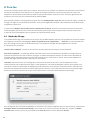 30
30
-
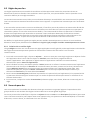 31
31
-
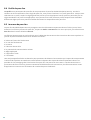 32
32
-
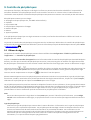 33
33
-
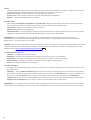 34
34
-
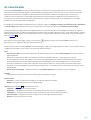 35
35
-
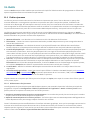 36
36
-
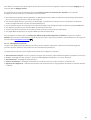 37
37
-
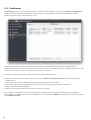 38
38
-
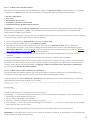 39
39
-
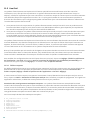 40
40
-
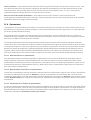 41
41
-
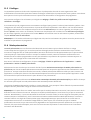 42
42
-
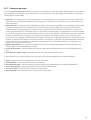 43
43
-
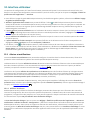 44
44
-
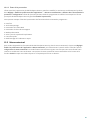 45
45
-
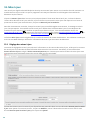 46
46
-
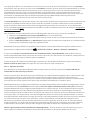 47
47
-
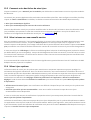 48
48
-
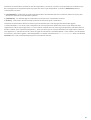 49
49
-
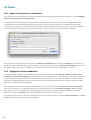 50
50
-
 51
51
ESET Endpoint Security for macOS Mode d'emploi
- Catégorie
- Manuels de logiciels
- Taper
- Mode d'emploi
Documents connexes
-
ESET Endpoint Antivirus for macOS Mode d'emploi
-
ESET Endpoint Security for macOS Mode d'emploi
-
ESET Endpoint Antivirus for macOS 7 Le manuel du propriétaire
-
ESET Cyber Security for macOS Mode d'emploi
-
ESET Endpoint Security for Android 4.x Le manuel du propriétaire
-
ESET Endpoint Security for Android 4.x Google Play download Le manuel du propriétaire
-
ESET Endpoint Antivirus for Windows 10.1 Le manuel du propriétaire
-
ESET Cyber Security Pro for macOS Mode d'emploi
-
ESET Cyber Security for macOS Mode d'emploi
-
ESET Internet Security Mode d'emploi